Legendy opisowe – Biuletyn Revit 10/2014

Revit, jak AutoCAD – czyli jak stworzyć legendę opisową detalu nie powiązaną z modelem BIM?
Jak zapewne już Państwu wiadomo Autodesk Revit posiada szereg komponentów opisowych, które jak za kliknięciem magicznej różdżki opisują na raz całe widoki metkami okien, drzwi, oznaczają ściany, schody i inne kategorie modelu. O niektórych takich rodzinach pisano już na łamach Biuletynu Revit. Wiadomo też, że zestawienia poszczególnych kategorii Rodzin generują najczęściej osobne tabele zestawcze. Tutaj wyjątkiem są zestawienia wielu kategorii na raz – tzw. „Multi-Category Schedule”. Co jednak, gdy nie mamy czasu na wyławianie z gąszczu parametrów tych właściwych, a naszym jedynym celem jest prosta legenda opisowa, taka jaką najczęściej widzimy na rysunkach detali?
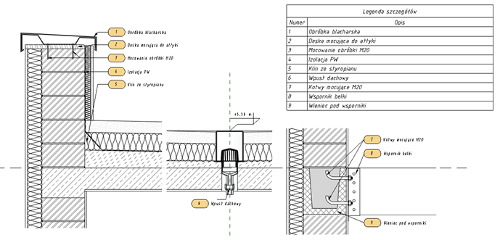
Tworzenie ogólnego Symbolu Opisowego
Rozwiązaniem jest Rodzina z kategorii Generic Annotation, czyli opis ogólny. Będzie ona zawierać kilka parametrów stworzonych przez użytkownika, które zostaną potem ujęte w tabelę zestawiającą Rodziny z wyżej wspomnianej kategorii opisów ogólnych. Kolejne kroki przedstawią sposób tworzenia takiego symbolu opisu oraz przygotowanie i uzupełnienie tabelki zestawczej.
Rozpoczynamy otwierając nową Rodzinę opisową o nazwie Metric Generic Annotation.
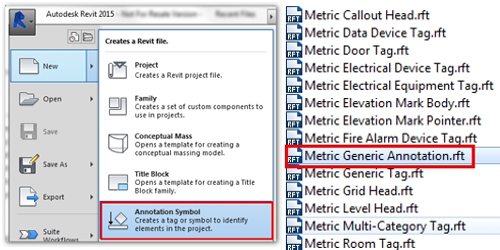
Następnie w tworzymy przynajmniej dwie etykiety (Label) zawierające, na przykład, parametry o nazwie Numer i Opis. Ilustrują to kolejne widoki:
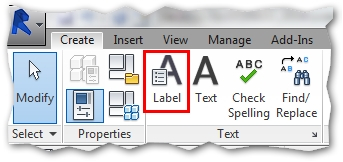
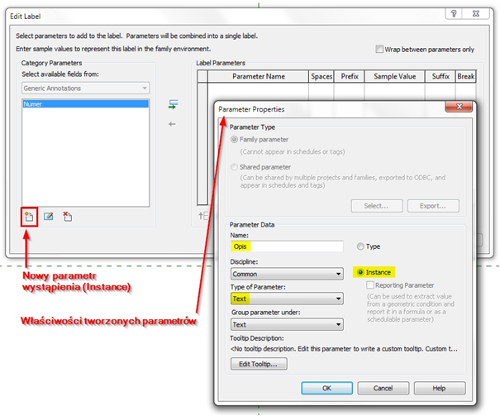
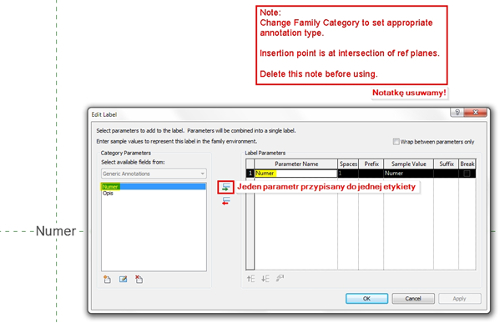
Każda etykieta ma również swoje ustawienia Typu, a więc po zmianie czcionki oraz jej właściwości oraz dodaniu elementów graficznych, tworzona przez nas Rodzina opisowa może zmienić swój wygląd i wyglądać jak poniżej:
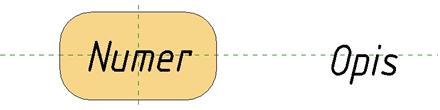
Ostatnią czynnością przed zapisem będzie ustawienie Etykiety Opis jako niewidocznej.
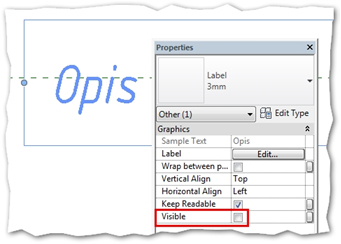
Tak utworzoną Rodzinę wczytujemy do Projektu i używając polecenia Symbol. Pamiętajmy o ponumerowaniu etykiet oraz dodaniu odnośników ze strzałką.
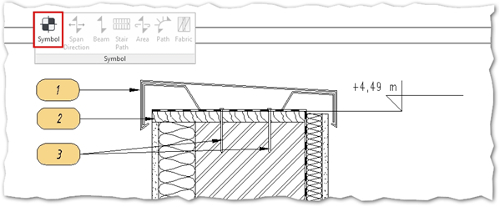
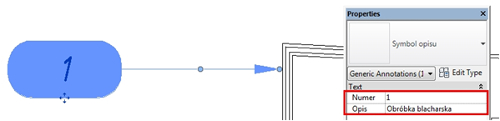
Tworzenie Legendy Opisowej
Kolejnym krokiem po utworzeniu i zastosowaniu w widoku Rodzin Opisu Ogólnego (Generic Annotation) jest stworzenie spisu tych elementów i ich wartości. Po opisaniu widoku w Revit (jak na poprzednich zrzutach ekranu), wybieramy Zakładkę Widok>Zestawienia>Blok Opisów (ang. : View>Schedules>Note Block), wybieramy użytą w projekcie Rodzinę opisu i nadajemy nazwę zestawieniu:
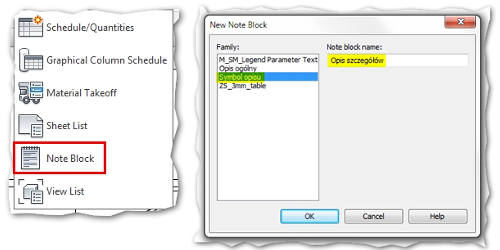
Zestawienie typu Blok Opisów (Note Block) wygląda podobnie do zestawień typowych.
Różni się ilością parametrów – oprócz dwóch standardowych: „Ilość” i „Typ”, na liście będą dostępne również te parametry, które utworzyliśmy podczas definiowania etykiety jeszcze w Rodzinie Opisu Ogólnego. W tym wypadku będą to: „Numer” i „Opis”. Samo okno dialogowe posiada takie właściwości, jak: Filtrowanie, Sortowanie, Formatowanie i Wygląd. Warto ustawić sortowanie wg Parametru „Numer” – spowoduje to, że zarówno nowe dodane opisy, jak i te starsze po edycji, nie zmienią pozycji na liście…
Jeżeli chcemy zmienić grafikę zestawienia, to z pomocą ostatniej zakładki zmienimy ustawienia czcionek, obramowań komórek oraz ogólnego wyglądu powstającego zestawienia.
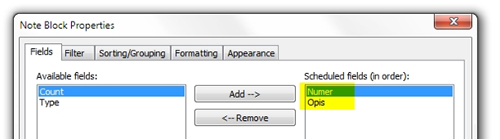
Wynikiem naszej pracy będzie automatycznie uzupełniające się zestawienie, które można wstawić na planszy z widokami opisywanych szczegółów:
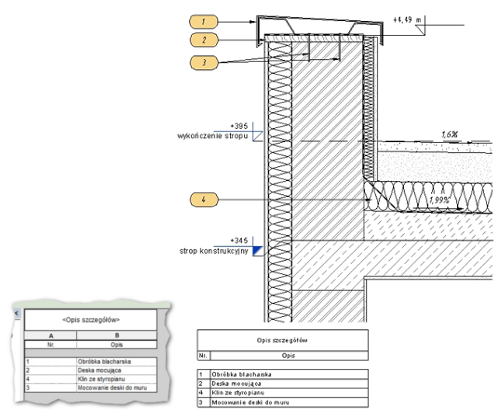
To już koniec dzisiejszego podwójnego wydania Biuletynu Revit®. Tych, którzy czują niedosyt serdecznie zapraszam na powtórkę warsztatów PROCAD NetCafe, które odbyły się pod koniec października bieżącego roku. Zapisany film odnajdziecie Państwo na YouTube w kanale PROCAD SA pod tym linkiem >>> Rodzina to podstawa<<< , a resztę naszych Czytelników zapraszam na kolejny Biuletyn Revit®. Do następnego spotkania!
